如何重置您的 WordPress 网站(以及您想要的原因)
已发表: 2017-10-21有时,最好的做法是从零开始,即使对于 WordPress 网站也是如此。 在某些情况下,简单地从头开始比重新设计站点要容易得多。 然而,坏消息是 WordPress 默认不包含重新开始的方式。
幸运的是,有几种方法可以手动将您的网站恢复到原始状态。 在本文中,我们将讨论您可能想要重置 WordPress 网站的原因,然后教您三种方法。 让我们从顶部开始吧!
何时重置 WordPress 网站是个好主意
在您的 WordPress 网站上发生的一切都会记录到其数据库中。 因此,重置您的网站类似于清除数据库中的所有记录——这意味着您可以从头开始。
重置您的 WordPress 网站实际上并不常见。 但是,有很多情况需要这样做,例如:
- 您想重建或重新利用您的网站。 如果您想在您的站点之一拔掉插头,您仍然可以将安装用于新项目。
- 如果您无法访问您的网站并希望从备份中恢复它。 在某些情况下,由于错误或安全漏洞,您可能会被 WordPress 锁定。 要解决问题,您可以将安装回滚到较早的状态,但您需要先访问它 - 您可以在重置后执行此操作。
- 清理测试安装。 如果您经常使用本地或在线 WordPress 设置进行测试,您需要在实验后通过重置设置来清理。
无论如何,即使您对自己的决定充满信心,在重置网站之前创建网站备份始终是个好主意。 您可能会在某个时候改变主意,或者可能需要访问您删除的某些信息。 如果发生这种情况,您会很高兴准备好备份。 尽管公平地说,您应该已经有多个备份,除非您喜欢生活在边缘!
如何使用高级 WordPress 重置插件重置您的 WordPress 网站
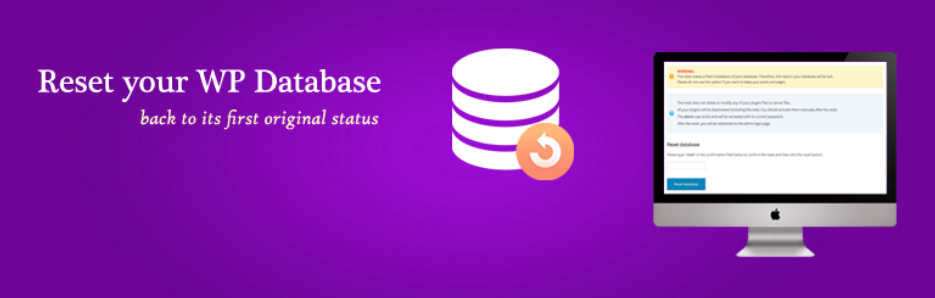
尽管它的名字暗示着什么,插件并没有比高级 WordPress 重置更容易使用。 您还记得,我们讨论了如何重置您的网站等于清除其数据库,而这正是该工具的作用。
更重要的是,它非常快速且易于使用,这也是我们选择它的主要原因。 要重置您的网站,请安装并激活插件,然后在 WordPress 仪表板上的工具下查找新的高级 WP 重置选项卡:
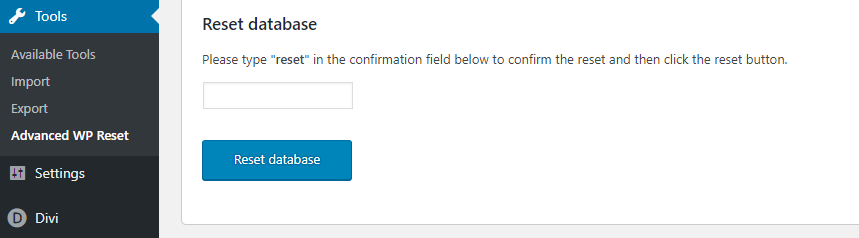
从这里,只需在页面中的唯一字段中键入reset (以避免意外),然后单击Reset database 。 您不会看到确认消息,但是一旦您单击仪表板上的任何其他选项卡,您将需要再次登录,因为您的管理员用户现已被删除并重新创建。
值得注意的是,此特定工具不会删除您的插件或主题。 您需要通过两个相关选项卡来停用和删除那些您不想保留的选项卡。 完成后,您的网站将恢复到原始状态。
如何使用 WordPress 命令行 (WP-CLI) 重置您的网站

如果您是开发人员,您可能熟悉 WP-CLI。 它是一种工具,可让您通过 Secure Shell (SSH) 访问使用命令行与平台进行交互。 更重要的是,它使您能够使用简单的命令执行复杂的任务。
例如,WP-CLI 用户可以重置他们的 WordPress 网站,而无需安装插件或手动执行此过程。 虽然我们将安装留给我们之前的部分(因为它可能很复杂),但一旦您准备好,您只需要输入wp reset database命令来执行 reset 。 当然,您仍然需要像最后一种方法一样清理插件和主题。 但是,如果您已经是 WP-CLI 用户,那么它可以节省大量时间。
如何手动重置您的 WordPress 网站(分 4 个步骤)
重置您的网站不需要插件。 事实上,它可以通过四个简短的步骤手动完成。 让我们来看看!
第 1 步:访问您的 WordPress 数据库并将其删除
在大多数情况下,您的虚拟主机将使您能够通过您的 cPanel 帐户(或类似方法)访问您的数据库。 考虑到这一点,现在登录您的 cPanel 并在Databases部分下查找MySQL Databases选项:

单击它,然后在列表中查找您的 WordPress 数据库。 在大多数情况下,它将以wp前缀开头,尽管这可能会根据您的安全实践或您的网络主机的设置而改变:
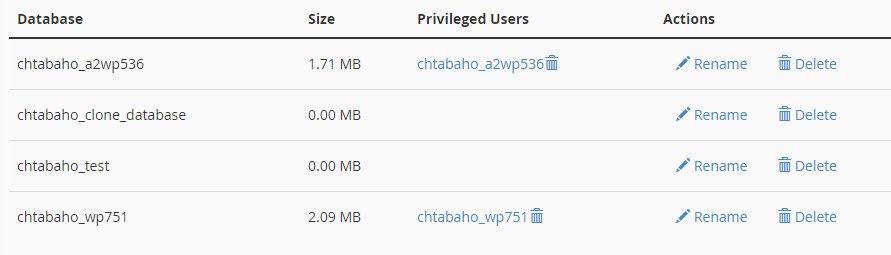
确定数据库后,记下其名称,然后单击Actions下的Delete按钮。 但是,暂时不要尝试再次访问您的网站。 我们将需要创建一个新数据库来替换旧数据库,在完成之前您的网站将无法运行。

第 2 步:创建一个全新的 WordPress 数据库
在这个阶段,您应该仍然在 cPanel 的MySQL 数据库工具中。 在页面顶部,您将看到一个用于创建新数据库的选项。 请记住,要使其正常工作,您必须使用与刚刚删除的数据库相同的名称(希望您之前复制了该名称!):
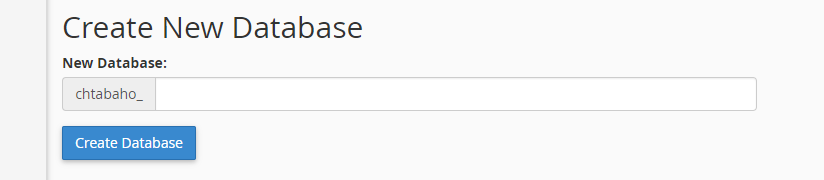
将其键入相关字段,单击Create Database , 它将被添加到页面底部的主列表中。 现在您需要通过向下滚动到页面的Add User to Database部分来重新创建您的管理员用户。 在那里你会看到两个列表:一个允许你从现有用户中进行选择,另一个指示要将它们添加到哪个数据库:
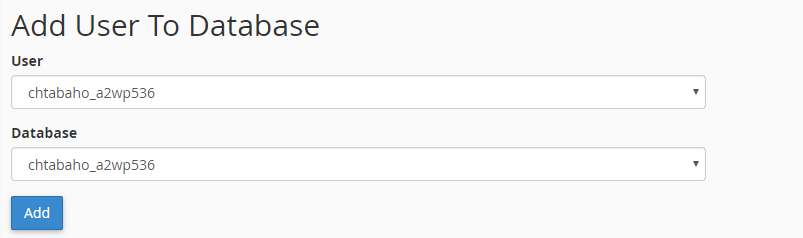
如果 您在此处找不到您的用户,您需要通过向上滚动到“添加新用户”菜单手动将其添加到新数据库中:
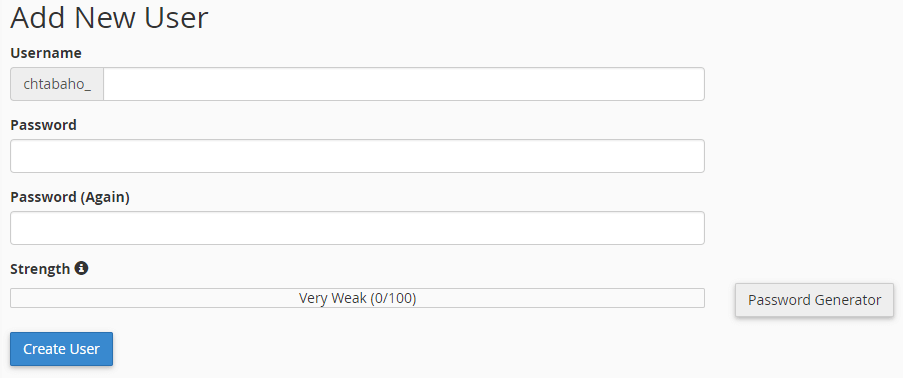
请记住,您需要使用与旧数据库完全相同的用户名和密码,否则您的wp-config.php文件将无法识别新数据库。 如果您不确定自己的凭据,可以通过使用 FTP 客户端(例如 FileZilla)打开wp-config.php来查找。
只需通过 FTP 登录您的网站并访问您的 WordPress根文件夹,该文件夹应命名为public_html、www或以您的站点命名。 在里面你会找到wp-config.php文件。 右键单击它并选择查看/编辑选项:
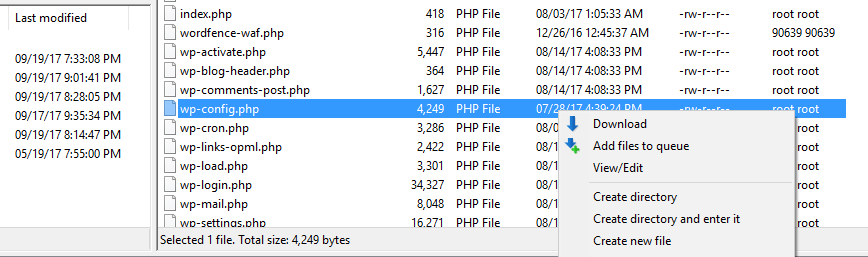
这将使用您的默认文本编辑器打开文件。 进入后不要更改任何内容,只需查找数据库的用户名和密码即可。 如果您在查找它们时遇到问题,请查找内容为/* * MySQL Database Username * /的注释(两个值都在下方)。 拥有它们后,返回您的 cPanel 并使用凭据重新创建您的旧管理员用户。
您的数据库现在应该已经准备好了,但在您可以享受“全新”的 WordPress 网站之前,我们还有一步要走。
第 3 步:通过 FTP 删除您网站上的所有剩余文件
与前两种方法类似,创建新数据库不会删除您的 WordPress 插件和主题。 为此,您必须手动删除文件,我们建议在此步骤中使用 FTP。
返回您的 WordPress根文件夹并查找wp-content目录。 我们正在寻找的三个文件夹在里面—— plugins 、 themes和uploads :

您可以安全地删除所有 其中除了主题。 在这里,您需要至少保留一个主题文件夹,以便 WordPress 可以立即加载它。 完成后,拍拍自己的后背。 艰苦的工作已经完成,现在剩下的就是启动您的网站。
第 4 步:执行 WordPress 安装脚本
WordPress 安装脚本使您能够通过浏览器配置 WordPress 设置。 要运行它,您必须将/wp-admin/install.php附加到您站点的主 URL。
这将执行脚本,它会要求您填写一些简单的详细信息,例如您站点的语言和您的管理员凭据。 如果您希望您的网站正常工作,这一步至关重要,因为我们之前创建的数据库仍然是空的。 如果您不运行安装程序,它将没有您使用 WordPress 所需的表。
安装过程完成后,您将能够像往常一样登录仪表板并重新开始处理您的网站。
结论
重置您的 WordPress 网站是一项重大举措,但通常是您的最佳选择。 例如,如果您想完全重新利用您的网站,那么从一张白纸开始是有意义的。 如果您保留一个本地网站用于测试目的,不时重置它也是明智之举。 这样,您就可以在干净的环境中工作。
重置网站的最简单方法是使用高级 WordPress 重置等插件。 但是,您也可以按照以下步骤手动执行此操作:
- 访问您的 WordPress 数据库并将其删除。
- 创建一个全新的 WordPress 数据库。
- 通过 FTP 删除您网站上的所有剩余文件。
- 执行 WordPress 安装脚本。
您对如何重置 WordPress 网站有任何疑问吗? 在下面的评论部分提问!
文章缩略图由 Nakigitsune-sama/shutterstock.com 提供。
